Медленно заряжается планшет айфон
Обновлено: 19.09.2024
Инструкция, что делать, если Apple iPhone очень медленно заряжается. Узнайте, почему плохо заряжается Айфон и какие есть решения для разных моделей.
Любой iPhone медленно заряжается в штатном режиме — это нормально . Зарядное устройство в комплекте с большинством смартфонов Apple имеет мощность 5 Ватт . Этого хватает для подзарядки смартфона в течение ночи ( от 2 до 5 часов ).
Следует считать, что Айфон плохо заряжается, если он не может достичь зарядиться за ночь (5-7 часов).
📢 Все особенности зарядки iPhone и ваши вопросы мы будем добавлять в статью — пишите комментарии.
Пример зарядки iPhone X разными адаптерами питания. Исследование проводили в издании Macworld. Оптимальный выбор — 12-ваттный зарядник от iPad. Пример зарядки iPhone X разными адаптерами питания. Исследование проводили в издании Macworld. Оптимальный выбор — 12-ваттный зарядник от iPad.Три основные причины, почему Айфон медленно заряжается
Вы заметили, что раньше смартфон быстрее получал заряд. Теперь этот процесс длится явно дольше или вообще идёт не до конца. Нужно проверить варианты от самых простых и распространённых проблем до наиболее сложных и витиеватых причин неполадки.
1. Недостаточная мощность зарядного устройства
Штатный адаптер питания от Apple имеет ток минимум 1А (обычная зарядка, напряжение 5В) и для быстрой зарядки 3А (5В) / 2,22А (9В). Аналоги или зарядники от прикуривателя в автомобиле могут не тянуть заявленные характеристики или вовсе быть 0,5А.
Есть случаи, когда китайские дешёвые некачественные адаптеры просто «поддерживают» заряд на текущем уровне. Проблемы могут возникнуть и с беспроводной зарядкой MagSafe/Qi. Попробуйте сменить зарядное устройство (главное убедитесь, что у него такое же напряжение, а сила тока равна или больше 1А).
- Ознакомьтесь с официальным списком зарядников Apple.
- Узнайте, как выбрать зарядное устройство для смартфона (и айфона в том числе).
- Проверьте, как выбрать автомобильный зарядник для телефона (айфона, айпада).
- Посмотрите, какие проблемы возникают при использовании беспроводной зарядки.
2. Плохой контакт
Причина плохого контакта может скрываться в износе кабеля (он переломился, на его штекере скопилась грязь, он просто сам по себе некачественный). Иногда внутри разъёма зарядки на корпусе айфона образуются окислы из-за воздействия влаги или чистящих средств. Просушите и прочистите.
Если, например, вы часто обрабатываете гаджет обеззараживающим спреем, то на поверхности контактной площадки прилипает и накапливается пыль, которая является диэлектриком. Обезжирьте ватной палочкой, смоченной изопропиловым спиртом, штекер кабеля и контакты зарядного порта айфона. В крайнем случае попробуйте заменить кабель на другой (например, попросите в магазине электроники помочь проверить).
- Почему Apple делает крутые iPhone, но не зарядный кабель — узнайте, какой выбрать .
- Подробная инструкция , как выбрать USB-кабель для телефона (айфона, айпада).
3. Программный сбой
В ряде случаев обновление или, наоборот, его откладывание на потом сопровождаются медленной зарядкой айфона. Программный сбой, излишняя фоновая нагрузка (то есть много приложений работают в фоне), запуск или активная фаза игры — всё это тоже сказывается на скорости зарядки.
Установите все последние обновления Apple для iOS и проверьте зарядку ещё раз. Если не помогло (всё равно идёт медленно), то завершите ненужные процессы (копирование, скачивание, просмотр видео в YouTube и так далее). Перезагрузите смартфон 1-2 раза (иногда повторная перезагрузка сопровождается очисткой кэша и сбросом активных процессов). Переведите устройство в режим полёта. Эти последовательные действия решают программный характер сбоя.
- Известный программный сбой , из-за которого iPhone XS и XS Max не заряжаются.
- Пошаговое руководство по причинам сбоя, когда айфон не заряжается вообще.
- Может помочь отключение функции оптимизации зарядки на iOS 13 и новее.
Меньше распространена причина медленной зарядки айфона — неисправность аккумулятора. Например, некачественная замена, либо износ, из-за которых повышено внутреннее сопротивление.
⭐ Если вы недавно меняли батарею или, наоборот, очень давно не меняли (более трёх лет) , то рекомендуется замена на заведомо исправный экземпляр ( инструкция как искать такие).
Реже выходит из строя порт зарядки. В совсем редких случаях после попадания воды, падения с высоты или использования неисправного адаптера питания ломается контроллер питания в айфоне. Нужна диагностика в сервисном центре, других простых способов проверить нет.
Список iPhone с поддержкой быстрой зарядки
Эти iPhone поддерживают быструю зарядку, но в комплекте обычный зарядник:
- iPhone 8
- iPhone 8 Plus
- iPhone X
- iPhone XS
- iPhone XS Max
- iPhone XR
- iPhone 11
- iPhone SE (2020)
Используйте более мощный адаптер питания, если ваш айфон медленно заряжается, и он есть в списке.
Эти iPhone поддерживают быструю зарядку и комплектуются мощным зарядником:
Указанные модели должны заряжаться до 50% в течение 30 минут. Проверьте инструкцию ниже, чтобы отремонтировать устройство и вернуть быструю зарядку.
Эти iPhone поддерживают быструю зарядку, но не имеют зарядника в комплекте:
- iPhone 12
- iPhone 12 Mini
- iPhone 12 Pro
- iPhone 12 Pro Max
Убедитесь, что вы подключаете смартфон к достаточно мощному зарядному устройству, которое поддерживает быструю зарядку. Проверьте инструкцию ниже для восстановления быстрой зарядки.
Современные планшеты обладают как рядом плюсов, так и недостатками. Это касается и «яблочных» планшетов, пользователи которых сталкиваются с определенной проблемой – iPad медленно заряжается. Некоторые еще думают (по старой памяти), что устройство необходимо два-три раза подряд доводить до полного разряда. Данная практика была приемлема для девайсов с никелевыми аккумуляторами. Планшеты с литиевыми аккумуляторами не рекомендуется доводить до уровня зарядки меньше 10%.
Причины
Основные факторы, которые влияют на то, что долго заряжается iPad, следующие:
- зарядка от ПК через USB;
- несертифицированное зарядное устройство;
- использование несертифицированного USB-кабеля;
- несоответствующая модель зарядного устройства или неподходящий кабель;
- длительное бездействие планшета;
- применение переходника для «американского» входа на «европейский».
Способы устранения проблемы
Если вам надоело, что iPad долго заряжается, следуйте определенным рекомендациям по экономии энергии на девайсе. При этом стоит обратить внимание на:
-
Дисплей. Если правильно настроить яркость, можно значительно уменьшить расход батареи. Разумеется, яркий экран больше использует энергии. Для настройки дисплея необходимо зайти в «Настройки», пункт «Экран и яркость». После этого должен появиться ползунок, при помощи которого можно менять уровень яркости.
- 3G адаптер. Если вы не собираетесь пользоваться устройством, лучше его выключать, так как во включенном состоянии девайс расходует больше заряда.
- Bluetooth. При включении данной опции расход батареи также увеличивается. Чтобы ее отключить, нужно зайти в «Настройки», пункт «Bluetooth» и переместить ползунок в состояние «Off».
Рекомендации от производителя
Если после выполнения вышеперечисленных советов пользователь все еще задается вопросом, почему iPad медленно заряжается, лучше обратиться на официальную страницу «яблочной» компании, раздел «Поддержка». Здесь порекомендуют совершить определенный порядок действий:
- Прежде всего стоит проверить, нет ли на кабеле и USB-адаптере каких-либо повреждений.
- Если вы заряжаете iPad от простой настенной розетки, необходимо убедиться в корректном подключении в розетку кабеля для зарядки и USB-адаптера.
- Попробуйте поменять розетку.
- Почистите от грязи зарядный порт внизу устройства, после этого плотно вставьте кабель для зарядки в розетку.
- Поставьте планшет заряжаться на 30 минут. Если после этого iPad все еще не будет отвечать, нужно принудительно перезапустить его (одновременно нажать и удерживать клавиши «Режим сна/Пробуждение» и «Домой» в течение 10 секунд до появления логотипа компании).
Если все эти манипуляции не помогут, нужно отнести iPad, адаптер и кабель либо в сервисный центр «яблочной» компании, либо в розничный магазин Apple.
Кстати, вышеперечисленные рекомендации также подойдут, если у вас медленно заряжается iPad 3.
Используйте хотя бы некоторые из этих советов– и вы сможете существенно сэкономить ресурс вашей батареи.
Чрезвычайно распространенное действие, которое мы делаем почти ежедневно с нашим IPad заключается в его подзарядке. Но иногда эта загрузка может быть не совсем эффективной и может быть несколько медленной. В этой статье мы обсудим, как ускорить этот тип загрузки, с помощью ряда советов.
Проверьте зарядное устройство
Когда возникают проблемы с зарядкой электронного устройства, первое, что нужно сделать, это остерегайтесь самого зарядного устройства. Здесь проблема может заключаться в неэффективной мощности или в отходах тепла. Важно убедиться, что ни на зарядном устройстве, ни на кабеле нет явных повреждений, таких как поломки или погнутые наконечники. Никогда не рекомендуется заряжать устройство с помощью зарядного устройства, которое не находится в идеальном состоянии. То же самое происходит, когда мы говорим о зарядных устройствах, не сертифицированных Apple сам по себе или ложны. Если вы не хотите повредить оборудование, мы всегда должны быть очень осторожны с такими зарядными устройствами, которые априори могут быть намного дешевле.
Если зарядное устройство не имеет каких-либо проблем, мы пойдем посмотреть штекер это также может быть ответственным. Вам нужно будет убедиться, что зарядное устройство надежно закреплено в сетевой розетке. Очевидно, что кабель, надежно подключенный к iPad, является еще одним необходимым требованием для правильной зарядки. Если, к сожалению, он не подключается правильно, и вы должны поставить его в странное положение, вы должны взять его для ремонта.
Очистите порт зарядки
Хотя речь идет об iPad, а не о iPhone, порт зарядки может испачкаться. Это может быть вызвано переноской iPad в рюкзаке, из-за которого в разъем может попасть ворс. В конце концов, этот ворс может привести к неправильному подключению зарядного кабеля и отсутствию взаимодействия одного из контактов. Чтобы удалить грязь который находится в порту зарядки, вы можете сфокусироваться с помощью фонарика, чтобы увидеть, есть ли грязь, и, если есть, осторожно вставить иглу, чтобы удалить его.

Принудительный перезапуск
- Для моделей iPad с Face ID: Быстро нажмите и отпустите кнопку увеличения громкости. Быстро нажмите и отпустите кнопку, чтобы уменьшить громкость. Нажмите и удерживайте верхнюю кнопку, пока устройство не перезагрузится.
- Для моделей iPad с кнопкой «Домой»: Нажмите и удерживайте боковую (или верхнюю) кнопку и кнопку «Домой» не менее 10 секунд, пока не увидите логотип Apple.
Если вы сделаете это, возможно, что они в конечном итоге решат все ошибки, которые у вас есть с нагрузкой. И это также рекомендуется, если устройство потребляет много батареи без какой-либо логики.
Что делать, если iPad заряжен на 80%
Довольно часто можно увидеть, как iPad остается на восьмидесяти процентах своей максимальной нагрузки без каких-либо объяснений. Это может быть защитной мерой, которую iPad должен предотвратить, чтобы батарея закончила ухудшаться. Вы должны убедиться, что iPad не слишком горячий, пока он заряжается, так как это приводит к тому, что зарядка прекращается, пока не достигнет конца.

Чтобы предотвратить его нагревание, важно заряжать его без какой-либо крышки и в помещении, где нет прямых солнечных лучей. С этими советами вы редко застрянете на 80%, хотя также важно не заряжать его зарядным устройством, которое имеет больше энергии, чем само устройство поддерживает.
Как связаться с Apple
Если ни один из этих советов не помог вам быстрее перезарядить iPad, пришло время связаться с Apple, чтобы запросить диагностику и соответствующий ремонт. Возможно, что у батареи есть заводская проблема, которая не решается на программном уровне. Это делает необходимым заменить его на совершенно новый как можно скорее. Если у вас есть гарантия от Apple, обратитесь в техническую службу, чтобы ее можно было изменить как можно скорее, чтобы вы могли продолжать пользоваться своим iPad.
Если Айпад быстро разряжается, то с ним становится неудобно взаимодействовать – постоянно приходится думать об уровне заряда и держать при себе зарядное устройство. Однако это не единственная проблема: многих пользователей также интересует, почему Айпад долго заряжается и потом быстро разряжается?
Быстрая разрядка
Если Айпад стал быстро разряжаться, то причиной этого может быть:
- Износ аккумулятора.
- Установка новой версии iOS.
- Активное использование 3G, LTE.
- Включенная геолокация.
- Неоптимальные настройки.
- Фоновая работа энергозатратного приложения.
Устранение проблем
Еще одна причина – активное использование мобильных данных. Время работы до 10 часов указано для серфинга при подключении через Wi-Fi. В сотовых сетях iPad работает до 9 часов, но чаще всего значение снижается до 8 часов. Поэтому если вы не используете модуль сотовых данных, не забывайте его отключать.
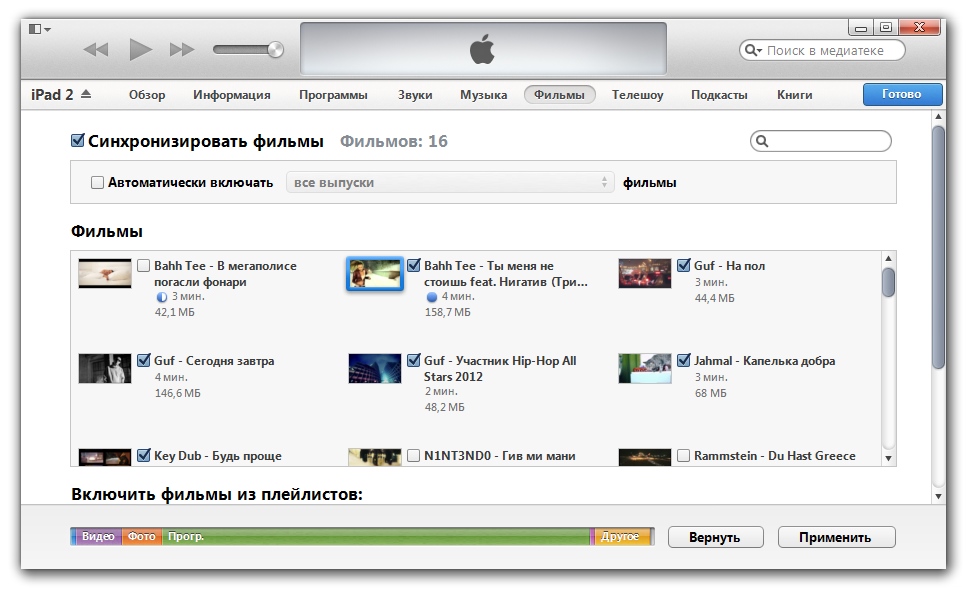
Кроме 3G и LTE много энергии забирает работа службы геолокации, благодаря которой iPad определяет приблизительное местоположение. Некоторые программы, использующие геолокацию, могут съесть за час до 30% заряда. Чтобы отключить службу:
- Откройте настройки.
- Перейдите в раздел «Приватность».
- Зайдите в подменю «Службы геолокации».
- Оставьте включенными приложения, которым действительно необходима геолокация.
Можно отключить все службы, но тогда вы не сможете пользоваться навигаторами. Впрочем, это не мешает посмотреть маршрут по карте, если вы и так знаете, где находитесь.
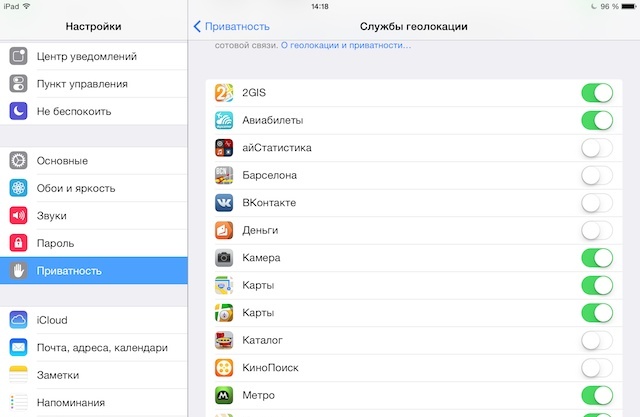
Есть и просто энергозатратные приложения, которые безо всякой геолокации забирают много процентов заряда. Чтобы вычислить их, пройдите по пути Настройки – Основные – Статистика – Использование аккумулятора. Оцените, какие программы находятся в топе затрат энергии. Если есть возможность отказаться от их использования, то удалите эти приложения. Или хотя бы закрывайте их полностью, чтобы они не работали в фоновом режиме.

Нелишним будет немного настроить работу систему, оптимизировав энергопотребление. Первое – регулировка яркости:
- Откройте настройки.
- Выберите раздел «Обои и яркость».
- Уменьшите яркость или включите автоматическое выставление параметров.
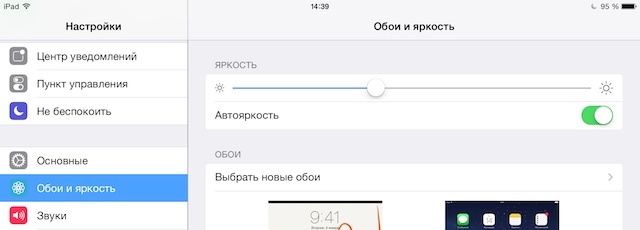
Следующий шаг – уменьшение движения. Включить его можно в раздел «Универсальный доступ» в основных настройках. Напоследок отключите обновление контента в фоновом режиме. Сделать это можно также в основных настройках. Эти действия помогут ответить на вопрос, почему ваш Айпад быстро разряжается, и устранить этот недостаток.
Медленная зарядка
Если Айпад медленно заряжается и затем быстро разряжается, то причиной этого может быть:
- Использование несертифицированного зарядного устройства или USB-кабеля.
- Несоответствующее модели iPad зарядное устройство.
- Использование переходника для «американского» входа на «европейской» модели.
- Износ аккумулятора.
- Проблемы с контроллером питания.
Нужно понимать, что от USB планшет заряжается дольше, чем от розетки. Кроме того, если iPad длительное время бездействовал, то даже после подключения зарядного устройства он сразу не включится – нужно определенное время, чтобы накопить необходимый уровень заряда для продолжения работы.
Чтобы ускорить зарядку, попробуйте заряжать устройство выключенным или используйте некоторые рекомендации по экономии энергии.

Если вы знаете, когда Айпад быстро разряжается, что нужно делать, то уже сможете значительно снизить нагрузку на аккумулятор. Попробуйте также применить следующие советы:
- Отключите лишние уведомления в настройках.
- Включите автоблокировку с минимальным интервалом в две минуты (Настройки – Основные).
- Отключите Bluetooth и другие модули связи.
Все перечисленные действия будут бессмысленными, если вы используете неоригинальное или поврежденное зарядное устройство, или на iPad есть проблемы с аккумулятором и контроллером питания. Поэтому первым делом убедитесь в отсутствии аппаратных неисправностей, требующих устранения в сервисном центре.
Читайте также:

